Instalación de CentOS 7.5 Guía

- 1584
- 28
- Norma Sedillo
La última versión de Centos 7.5, una plataforma de Linux basada en fuentes de Red Hat Enterprise Linux 7.5, Se ha lanzado en mayo de este año con muchas correcciones de errores, nuevos paquetes y actualizaciones, como Microsoft Azure, Samba, Squid, LibreOffice, Selinux, Systemd y otros y el soporte para la séptima generación de procesadores Intel Core i3, i5, i7 I7.
Se recomienda pasar por las notas de lanzamiento, así como las notas técnicas ascendentes sobre los cambios antes de una instalación o gradación de aumento.
Descargar Centos 7.5 ISO de DVD
- Descargar Centos 7.5 Imagen ISO de DVD
- Descargar Centos 7.5 torrente
Actualización CentOS 7.X a Centos 7.5
Centos Linux se desarrolla para actualizar automáticamente a una nueva versión principal (Centos 7.5) Ejecutando el siguiente comando que actualizará su sistema sin problemas desde cualquier CentOS anterior 7.X liberar a 7.5.
# yum udpate
Le recomendamos encarecidamente que realice una nueva instalación en lugar de actualizar de otras versiones importantes de CentOS.
En este artículo, mostraremos cómo instalar un nuevo Centos 7.5 Uso de la imagen ISO de DVD con una interfaz gráfica de usuario (GUI) en un UEFI máquina basada.
Para realizar correctamente la instalación de Centos 7.5 en un UEFI máquina basada, primero ingrese a su placa base UEFI configuración presionando una tecla especial (F2, F11, F12 dependiendo de las especificaciones de la placa base) y asegúrese de que Arranque rápido/Fastboot y Arranque seguro Las opciones están deshabilitadas.
Centos 7.5 Instalación
1. Después de descargar la imagen del enlace de arriba, grítelo a un DVD o cree una unidad USB compatible con UEFI de arranque usando UTILITY RUFUS.
Colocar el USB/DVD En la unidad de placa base adecuada, reinicie su máquina e instruya el BIOS/UEFI para arrancar desde el DVD/USB presionando una tecla de función especial (generalmente F12, F10 dependiendo de las especificaciones del proveedor).
Una vez que la imagen ISO se inicia, la primera pantalla aparecerá en la salida de su máquina. En el menú seleccionar Instalar CentOS 7 y golpear Ingresar continuar.
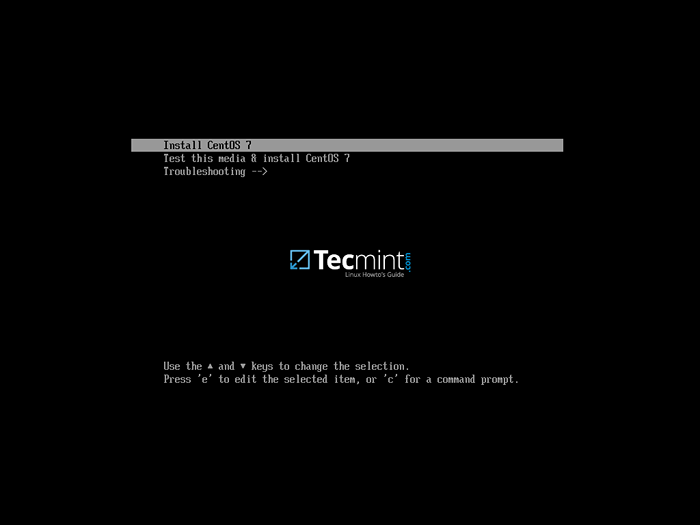 Centos 7.5 menú de arranque
Centos 7.5 menú de arranque 2. Después de que la imagen ISO de instalación se haya cargado en la RAM de su máquina, aparecerá la pantalla de bienvenida. Elija el lenguaje que desea realizar el proceso de instalación y presione HIT sobre Continuar botón.
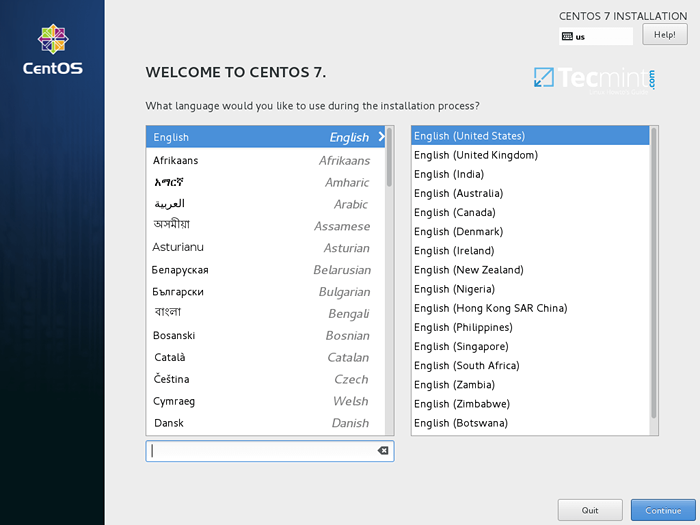 Seleccionar centos 7.5 lenguaje de instalación
Seleccionar centos 7.5 lenguaje de instalación 3. En la siguiente pantalla presionan Fecha y hora y elija su ubicación geográfica del mapa. Asegúrese de que la fecha y la hora estén configuradas correctamente y presionen Hecho botón para volver a la pantalla principal del instalador.
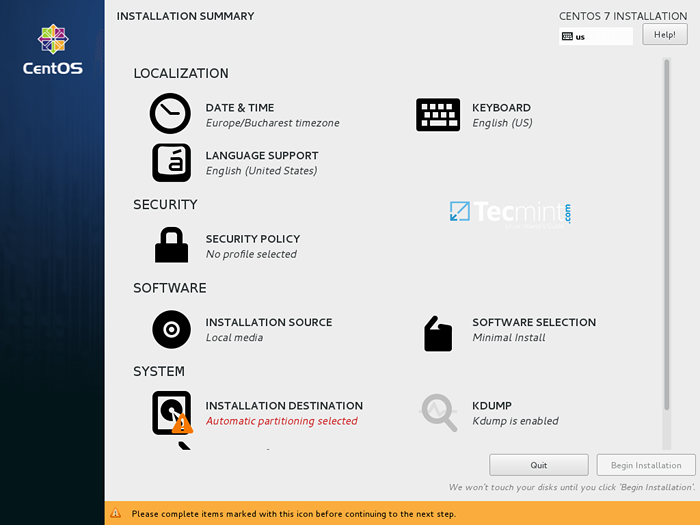 Centos 7.5 Resumen de instalación
Centos 7.5 Resumen de instalación 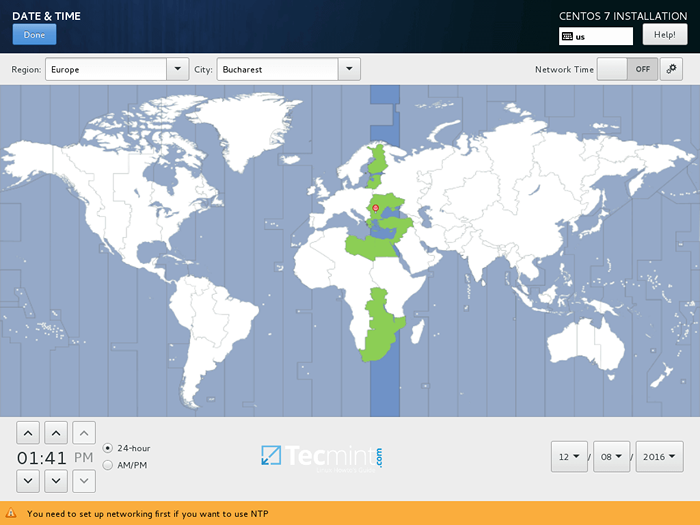 Seleccione Fecha y hora
Seleccione Fecha y hora 4. En el siguiente paso, configurar el diseño del teclado al presionar Teclado menú. Elija o agregue un diseño de teclado y presione Hecho continuar.
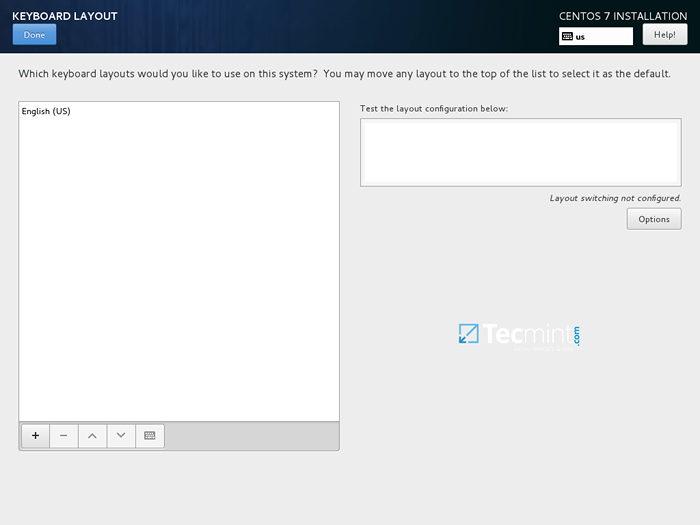 Seleccione el diseño del teclado
Seleccione el diseño del teclado 5. A continuación, agregue o configure el soporte de idioma para su sistema y presione Hecho para pasar al nuevo paso.
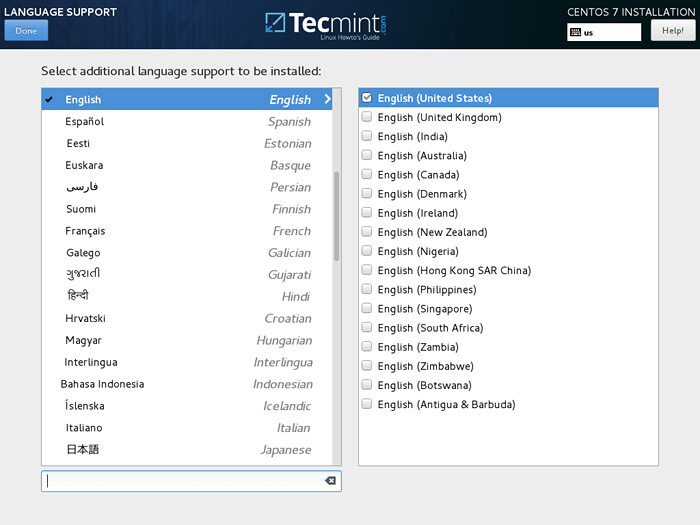 Seleccionar soporte de idiomas
Seleccionar soporte de idiomas 6. En este paso puede configurar su sistema Politica de seguridad eligiendo un perfil de seguridad de la lista.
Establezca el perfil de seguridad deseado al presionar Seleccionar un perfil botón y aplicar el botón Política de seguridad a EN. Cuando termines, haga clic en Hecho botón para continuar con el proceso de instalación.
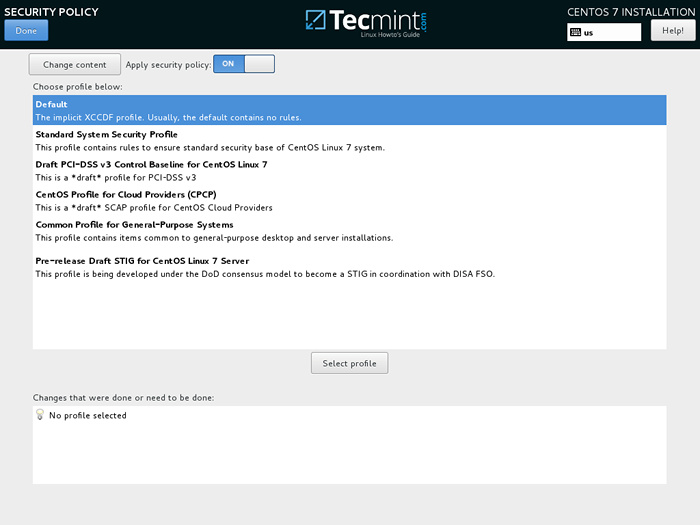 Habilitar CentOS 7.5 Política de seguridad
Habilitar CentOS 7.5 Política de seguridad 7. En el siguiente paso, puede configurar el entorno de su máquina base al presionar Selección de software botón.
Desde la lista izquierda puede optar por instalar un entorno de escritorio (Gnomo, KDE Plasma o Estación de trabajo creativa) o elija un tipo de instalación personalizada del servidor (Servidor web, Nodo de cálculo, Virtualización Host, servidor de infraestructura, servidor con una interfaz gráfica o archivo e servidor de impresión) o realizar una instalación mínima.
Para personalizar posteriormente su sistema, seleccione Instalación mínima con complementos de bibliotecas de compatibilidad y golpear Hecho botón para continuar.
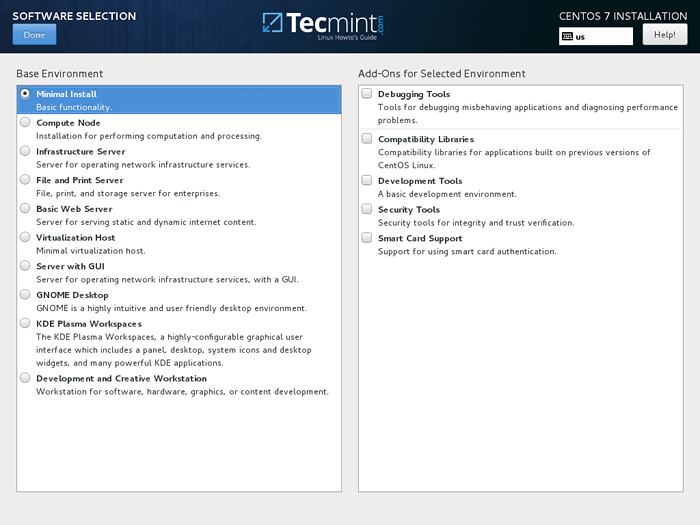 Centos 7.5 Selección de software
Centos 7.5 Selección de software Para un completo Gnomo o Escritorio kde entorno Use las capturas de pantalla a continuación como guía.
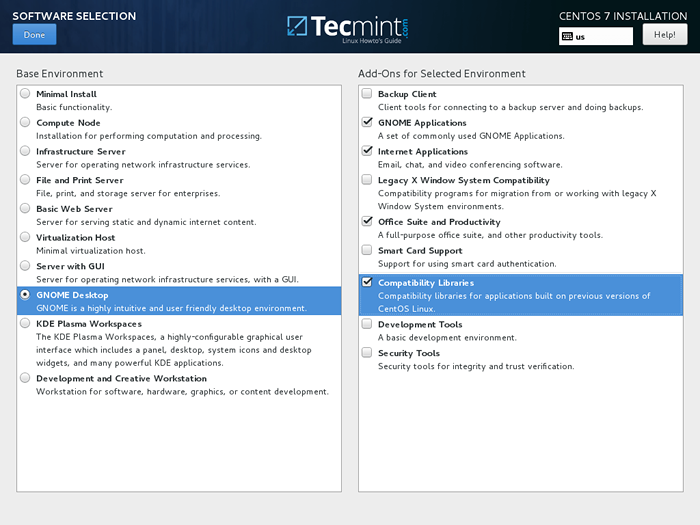 Selección de software de escritorio GNOME
Selección de software de escritorio GNOME 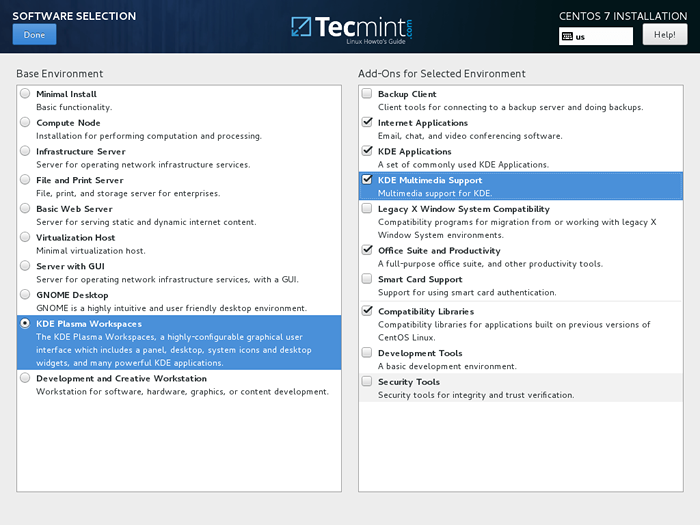 Selección de software de escritorio KDE
Selección de software de escritorio KDE 8. Asumiendo que desea instalar un Interfaz gráfica del usuario Para su servidor, elija Servidor con GUI elemento desde el plano izquierdo y verifique los complementos adecuados desde el plano derecho dependiendo del tipo de servicios que el servidor proporcionará a los clientes de su red.
La gama de servicios que puede elegir está diversificada, desde copia de seguridad, DNS o servicios de correo electrónico hasta servicios de archivos y almacenamiento, FTP, HA o herramientas de monitoreo. Elija solo los servicios que sean cruciales para su infraestructura de red.
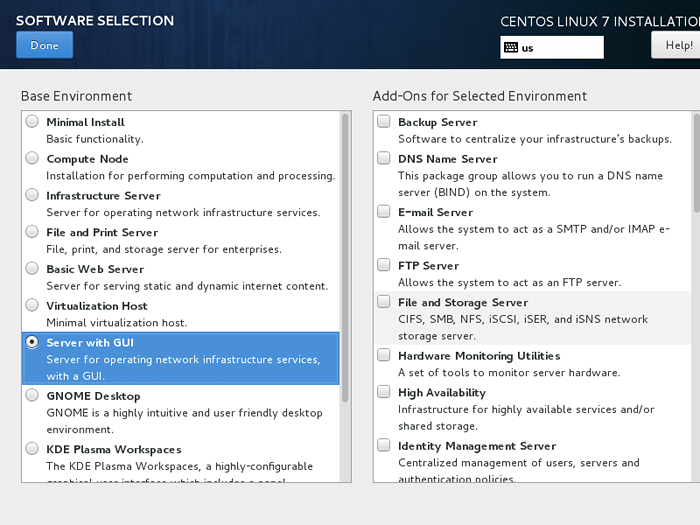 Seleccione el servidor con GUI
Seleccione el servidor con GUI 9. Dejar el Fuente de instalación Como predeterminado, en caso de que no esté utilizando otras ubicaciones de red específicas como Http, Https, Ftp o NFS protocolos como repositorios adicionales y golpear Destino de instalación Para crear particiones de disco duro.
Sobre el Dispositivo Pantalla de selección Asegúrese de que se revise el disco duro de su máquina local. También en Otras opciones de almacenamiento asegurarse de que Automáticamente Configurar la partición se selecciona.
Esta opción asegura que su disco duro se dividirá correctamente de acuerdo con su tamaño de disco y jerarquía del sistema de archivos Linux. Creará automáticamente /(raíz), /hogar y intercambio particiones en tu nombre. Golpeado en Hecho Para aplicar el esquema de partición del disco duro y volver a la pantalla del instalador principal.
Importante: Si desea crear un diseño personalizado con tamaños de partición personalizados, puede seleccionar "Configuraré la particiónOpción para crear particiones personalizadas.
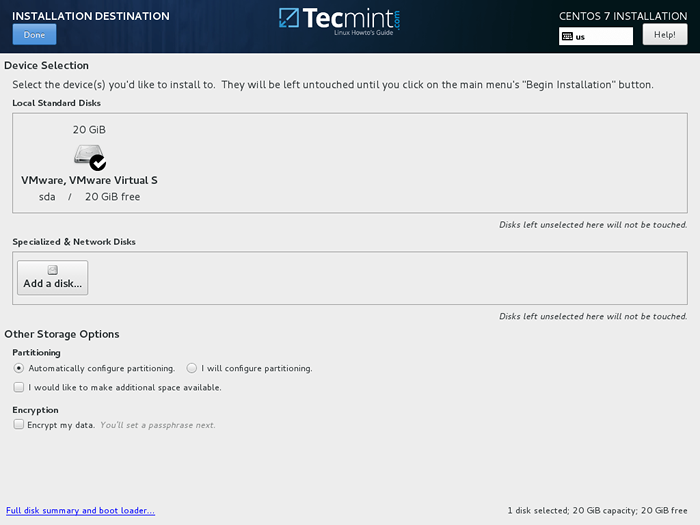 Seleccionar centos 7.5 Destino de instalación
Seleccionar centos 7.5 Destino de instalación 10. A continuación, presione Kdump opción y desactívelo si desea liberar RAM en tu sistema. Golpear Hecho Para aplicar cambios y volver a la pantalla de instalación principal.
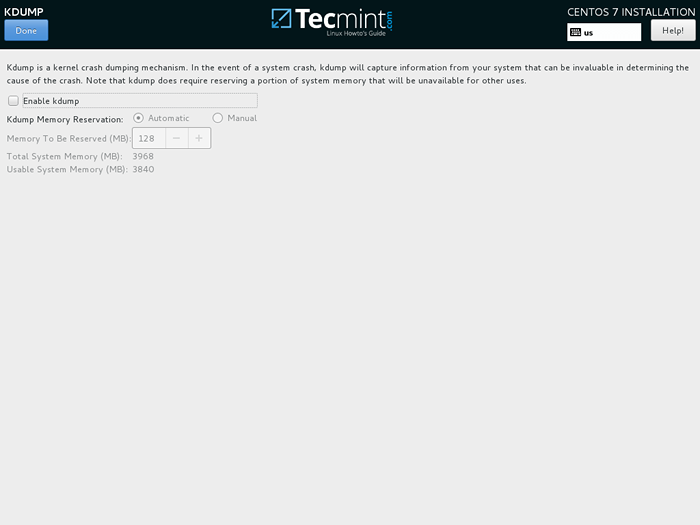 Selección de kdump
Selección de kdump 11. En el siguiente paso, configure su máquina nombre de host y habilitar el servicio de red. Golpeado en Red y nombre de host, Escriba su sistema Nombre de dominio completo en el nombre de host y active la interfaz de red cambiando el Éternet botón desde APAGADO a EN En caso de que tenga un servidor DHCP en su LAN.
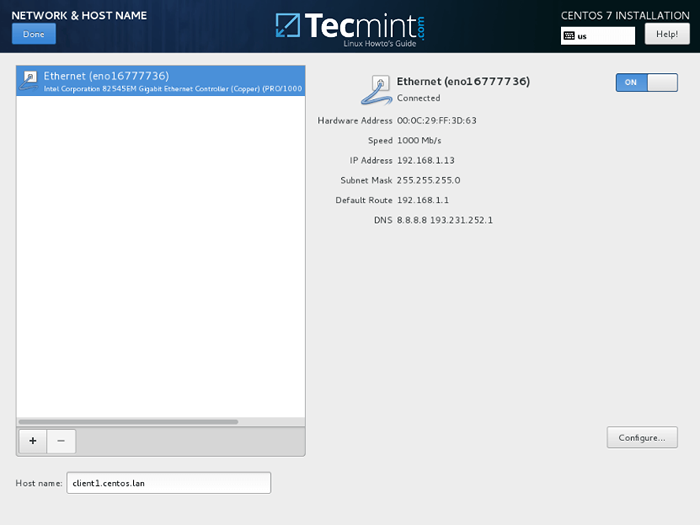 Establecer red y nombre de host
Establecer red y nombre de host 12. Para configurar estáticamente su interfaz de red Configurar botón, agregue manualmente su configuración de IP como se ilustra en la siguiente captura de pantalla y presione Ahorrar botón para aplicar cambios. Cuando termines, presione Hecho Botón para volver al menú del instalador principal.
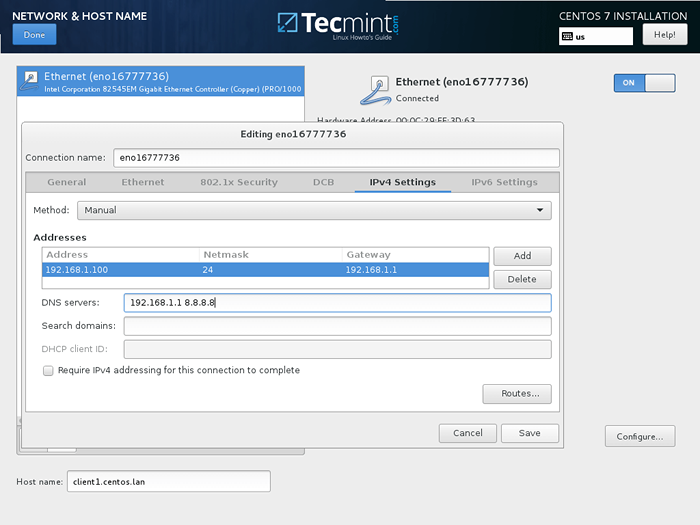 Configurar la red y la dirección IP
Configurar la red y la dirección IP 13. Finalmente, revise todas las configuraciones hasta ahora y si todo parece en su lugar, presione Comenzar la instalación botón para iniciar el proceso de instalación.
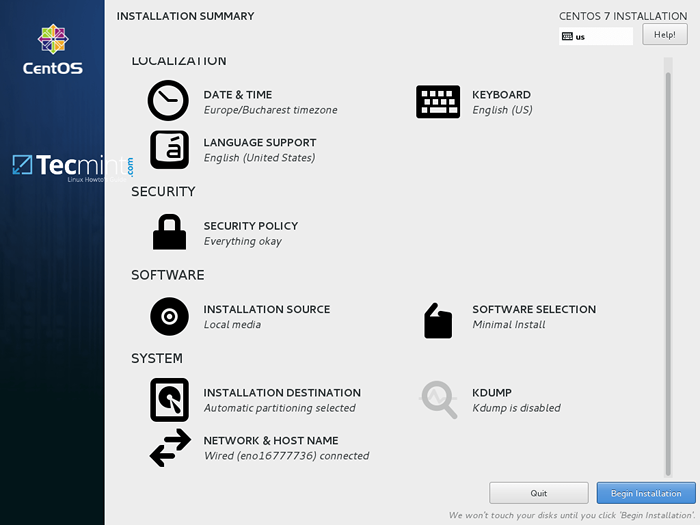 BEGIN CENTOS 7.5 Guía de instalación
BEGIN CENTOS 7.5 Guía de instalación 14. Después de que se inicia el proceso de instalación, aparecerá una nueva pantalla de configuración para la configuración de los usuarios. Primero, golpea Contraseña de raíz y agregue una contraseña segura para la cuenta raíz.
La cuenta raíz es la cuenta administrativa más alta en cada sistema de Linux y tiene privilegios completos. Después de que terminaste, golpea Hecho Botón para volver a la pantalla de configuración del usuario.
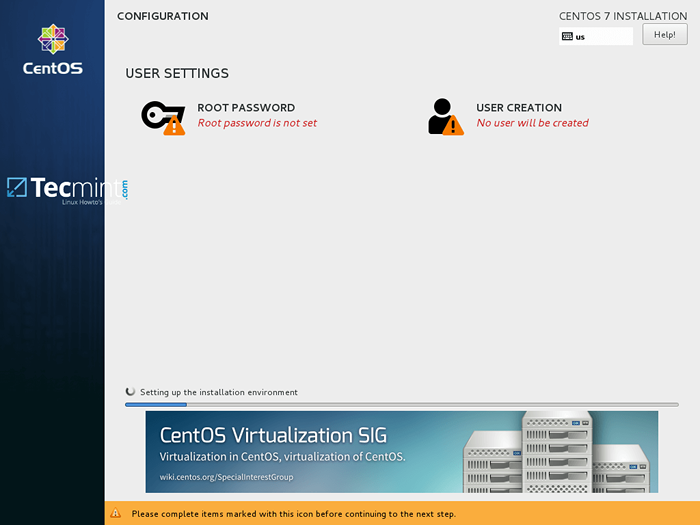 Seleccionar contraseña de root
Seleccionar contraseña de root 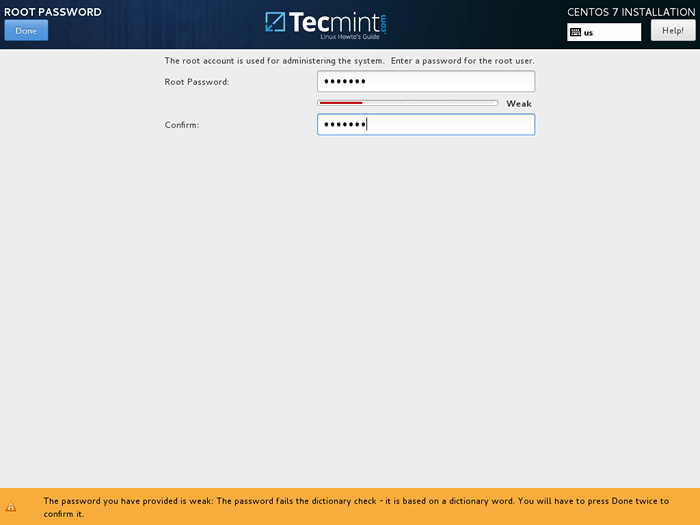 Establecer contraseña de root
Establecer contraseña de root 15. Ejecutar el sistema desde la cuenta raíz es extremadamente inseguro y peligroso, por lo que es aconsejable crear una nueva cuenta del sistema para realizar tareas del sistema cotidiana al alcanzar Creación de usuarios botón.
Agregue sus nuevas credenciales de usuario y verifique ambas opciones para otorgar a este usuario privilegios raíz e ingrese manualmente la contraseña cada vez que inicie sesión en el sistema.
Cuando termines esta última sección, golpee Hecho botón y esperar a que finalice el proceso de instalación.
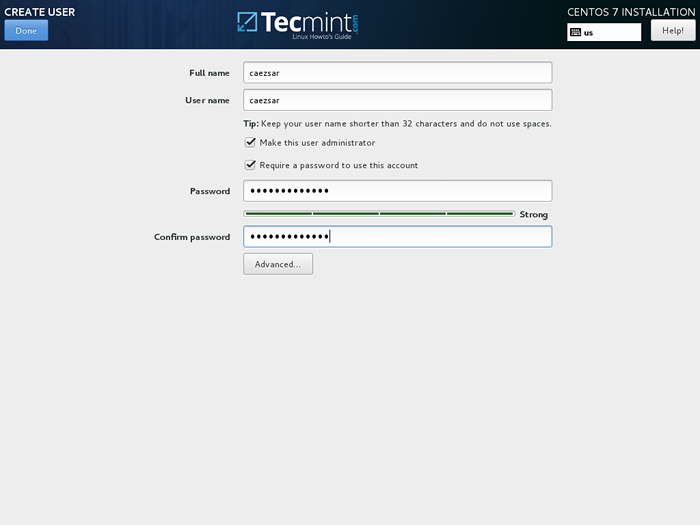 Crear cuenta de usuario
Crear cuenta de usuario dieciséis. Después de unos minutos, el instalador informará que CentOS se ha instalado correctamente en su máquina. Para usar el sistema, solo tiene que eliminar los medios de instalación y reiniciar la máquina.
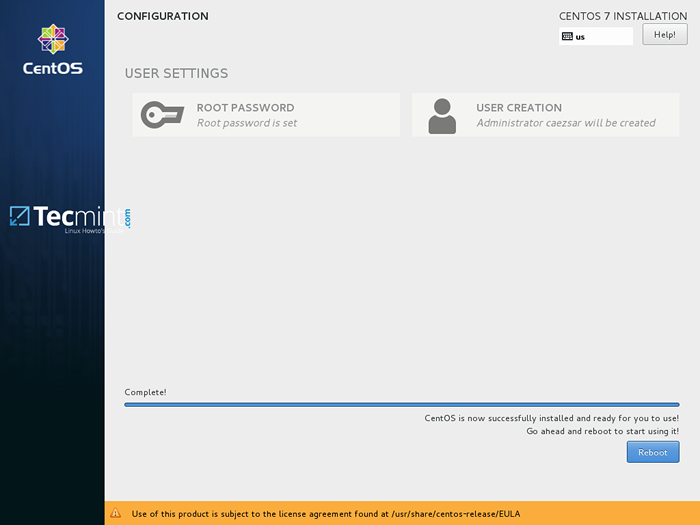 Centos 7.5 Instalación completa
Centos 7.5 Instalación completa 17. Después de reiniciar, inicie sesión en el sistema utilizando las credenciales creadas durante el proceso de instalación y asegúrese de realizar una actualización completa del sistema emitiendo el siguiente comando con privilegios raíz.
$ sudo yum actualización
 Actualización CentOS 7.5
Actualización CentOS 7.5 Responder con Sí a todas las preguntas formuladas por Yum Package Manager y finalmente, reiniciar la máquina nuevamente (use sudo init 6) para aplicar una nueva actualización del kernel.
$ sudo init 6
Eso es todo! Disfruta el último lanzamiento de Centos 7.5 en tu máquina.
- « Instalar miradas, influxDB y grafana para monitorear CentOS 7
- Centos 6.10 Guía de instalación con capturas de pantalla »

